Verizon Router Red Globe: vad det betyder och hur du åtgärdar det

Innehållsförteckning
Jag har haft en Verizon-anslutning ett tag nu och den har hjälpt mig att få mitt arbete gjort hemifrån.
Så mycket att jag kände mig mer produktiv när jag arbetade hemifrån än när jag gick till kontoret.
På en söndag efter en ganska hektisk vecka bestämde jag mig för att koppla av genom att titta på Netflix för att komma ikapp med några av de serier jag hade missat.
Jag hade ställt in allt och var redo att sätta upp en show när Netflix plötsligt förlorade sin anslutning till internet.
Jag gick över till routern för att se vad som hänt och såg att globelampan, som vanligtvis är vit, hade blivit röd.
Jag kunde inte komma åt internet med någon av mina enheter, så jag var tvungen att ta reda på vad som hade hänt med mitt internet.
För att göra detta kollade jag Verizons kundsupportsidor och tittade igenom en hel del foruminlägg för att ta reda på hur andra personer löste problemet.
Den här guiden är ett resultat av all denna forskning så att du vet vad som händer när globelampan blir röd och hur du kan få den reparerad.
En röd glob på din Verizon-router indikerar att den har förlorat sin anslutning till internet. För att åtgärda detta kan du försöka starta om din Verizon-router och om det inte fungerar kan du försöka återställa den.
Läs vidare för att ta reda på hur du kan leta efter skador på dina Ethernet-kablar och se vilka olika typer av röd ljusglob som du kan stöta på.
Vad betyder den röda globen på din Verizon-router?

Globenlampan på din Verizon-router visar statusen för anslutningen till internet och är avsedd att hjälpa dig att felsöka problem med din Verizon-router eller internet.
När den fungerar under normala förhållanden ska den vara helt vit, och när routern får problem kommer den att lysa rött.
Det kan finnas flera olika anledningar till att lampan blev röd, men du förlorar i slutändan tillgången till internet som en följd av detta.
Typer av röda glober
Eftersom det bara finns ett fåtal lampor på routern ändrar den hur den lyser för att indikera olika anslutningstillstånd.
Om globen i din Verizon-router är fast rött Det betyder att routern har problem med att ansluta till internet.
Om det är blinkar långsamt betyder det att det finns ett problem med gatewayen.
Den kan också blinkar väldigt snabbt vilket visar att routern har överhettats och behöver svalna.
Vi kommer endast att försöka lösa de två första problemen, eftersom den tredje typen kan åtgärdas genom att stänga av och sätta på routern igen.
Kontrollera dina kablar
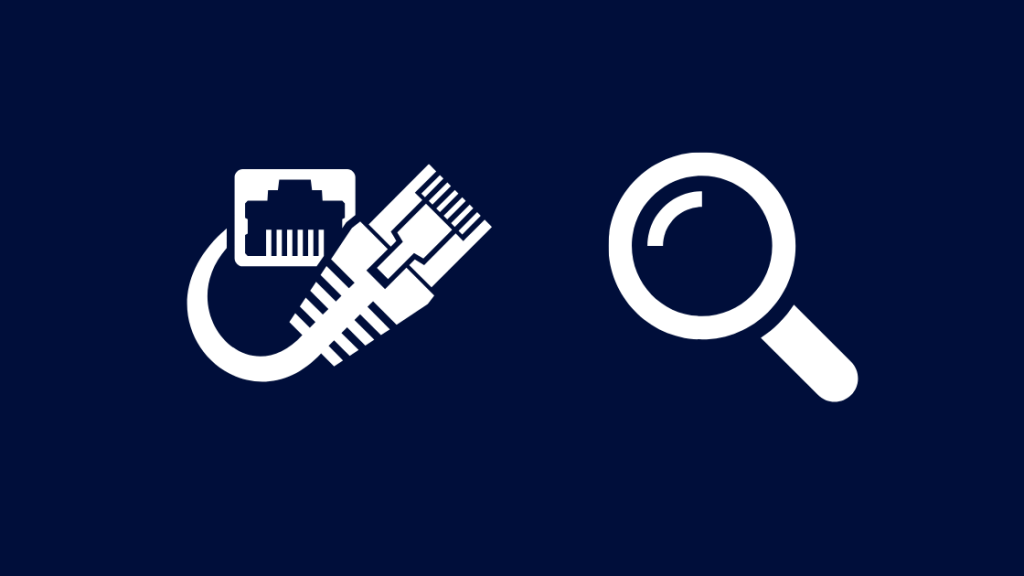
Din router kan ha problem med att ansluta till internet eftersom kablarna som routern använder kan ha skadats.
Kontrollera alla Ethernet-kablar för att se om de är skadade.
Kontrollera deras ändkontakter; om clipset som håller fast kontakten i porten är avbrutet ska du byta ut kablarna.
Jag rekommenderar att du köper Dbillionda Cat8 Ethernet-kabeln, som klarar gigabit-hastigheter så att du kan utnyttja hela din bandbredd.
När du har bytt ut kablarna kan du se om den röda globelampan blir vit.
Kontrollera om det finns avbrott i tjänsten
Ibland kan routern inte ansluta till internet helt enkelt för att Verizons servrar inte kunde få den ansluten.
Din anslutning passerar först genom deras servrar innan den når det öppna internet, så eventuella problem på deras sida kan leda till att du förlorar anslutningen.
Kontakta Verizon eller kolla deras verktyg för avbrottsrapportering för att se om det finns ett avbrott i ditt område.
Se även: Vilken kanal är Discovery Plus på DIRECTV? Allt du behöver vetaOm så är fallet är det bästa du kan göra att vänta tills Verizon åtgärdar det.
Starta om din Verizon-router

Du kan försöka starta om routern om globen blinkar långsamt.
En långsam blinkning indikerar ett problem med själva gatewayen eller routern, inte något i efterföljande led, som Verizon eller den tjänst du försöker komma åt.
Om du vill starta om routern måste du först stänga av den och dra ut kontakten från väggen.
Vänta några sekunder innan du kopplar in strömkabeln igen.
Slå på routern och vänta tills den är på igen innan du försöker komma åt internet.
Kontrollera om den röda klotet har försvunnit på routern.
Återställa ONT

Den optiska nätverksterminalen (ONT) fungerar som slutpunkt för Verizons nätverksinfrastruktur i ditt hem.
Om du återställer detta kan det hjälpa dig att lösa problem med gatewayen om den har problem med att ansluta till internet.
Om du vill återställa din ONT:
- Koppla bort växelströmmen från ONT.
- Koppla sedan bort reservbatteriet.
- Vänta i minst 30-40 sekunder.
- Koppla in reservbatteriet.
- Slutligen ansluter du ONT till växelströmmen igen.
När du har återställt ONT kan internetlampan slockna, men den kommer tillbaka efter en tid.
Kontrollera om lampan är röd igen när den tänds igen.
Återställ din Verizon-router

Du kan återställa Verizon-routern för att åtgärda eventuella programvarufel som kan ha orsakat att routern tappade internetanslutningen.
Men kom ihåg att om du återställer routern måste du konfigurera routern igen.
Detta innebär att ett anpassat SSID, lösenord och inloggningsuppgifter för administratör återställs till fabriksinställningarna.
Så här återställer du Verizons router:
- Hitta återställningsknappen på baksidan av routern.
- Du kan behöva hitta något som är tillräckligt litet för att nå knappen, t.ex. ett gem. Använd det för att trycka på knappen och hålla den intryckt i minst 10 sekunder.
- Routern startas om.
- Ställ in routern.
När du har konfigurerat routern kontrollerar du om globelampan blir röd igen.
Kontakta support
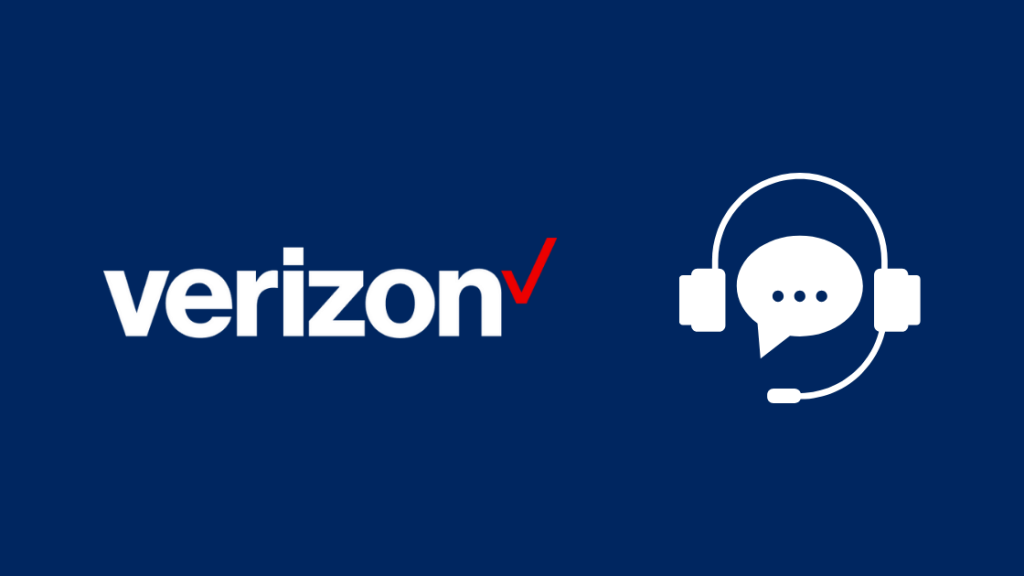
Om inget av dessa steg åtgärdar den röda globelampan på modemet, tveka inte att kontakta Verizons support.
De kan hjälpa dig med mer personliga felsökningssteg och till och med återställa din anslutning från deras sida.
Du kan också få problemet upptrappat, vilket kan leda till rabatter på din nästa räkning om du har tur.
Slutliga tankar
Om problemet kvarstår kan du fråga Verizon om du kan använda din egen modem-routerkombination i stället.
Genom att skaffa en egen router sparar du inte bara den månatliga hyran för routern, utan du kan också anpassa modem och router till dina nätverksbehov.
Se även: DHCP hos din internetleverantör fungerar inte korrekt: hur du åtgärdar detKontrollera om Wi-Fi på Verizon-routern också fungerar; om inte, försök ändra routerns plats eller återställ den igen.
Du kanske också gillar att läsa
- Verizon Fios Router Orange Light: Hur man löser problem
- Verizon Fios Yellow Light: Hur man löser problem
- Verizon Fios Router blinkar blått: Hur man löser problem
- Verizon Fios batteribekämpning: Betydelse och lösning
Ofta ställda frågor
Hur startar jag om min Verizon-router?
Om du vill starta om din Verizon-router:
- Stäng av routern och koppla ur den från väggen.
- Vänta minst en minut innan du ansluter routern igen.
- Slå på routern igen.
- Vänta tills alla lampor på routern tänds.
Hur lång tid tar det att starta om Verizons router?
Det kan ta upp till två minuter att starta om Verizon-routern och återupprätta internetanslutningen.
Vilken färg ska lamporna på min Fios-router ha?
Din Fios-router måste vara vit under normal drift.
Det betyder att routern fungerar normalt och att det inte inträffar något som kräver din uppmärksamhet.
Vad gör en återställning av en router?
Genom att återställa routern till det skick den hade när du köpte den.
Det innebär att alla inställningar, inklusive Wi-Fi, raderas och att du måste konfigurera dem igen.

